电脑更新win7 Win7系统更新升级步骤
更新时间:2024-08-26 18:00:19作者:xiaoliu
在当今信息时代,电脑已经成为人们生活中不可或缺的工具之一,而随着技术的不断发展,操作系统也在不断升级更新。Win7系统作为一款经典的操作系统,虽然已经停止了官方支持,但仍有许多用户在使用。对于这些用户而言,了解Win7系统更新升级的步骤是非常重要的。下面我们就来看看如何进行Win7系统的更新升级。
具体方法:
1.点击Win7系统开始菜单,然后选择弹出菜单里的控制面板。如下图所示。
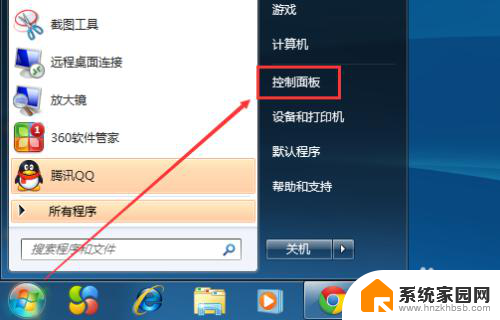
2.在控制面板里,点击系统和安全,如下图所示。
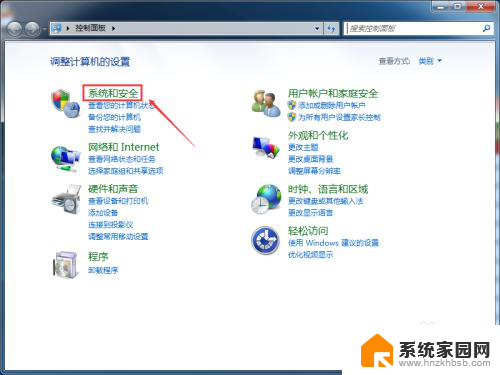
3.在系统和安全窗口里,点击检查更新,如下图所示。
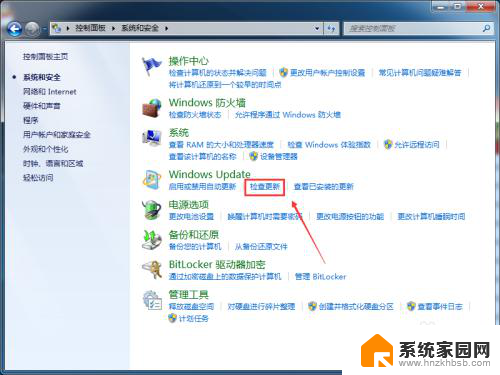
4.在Windows Update界面,点击左侧的检查更新。如下图所示。
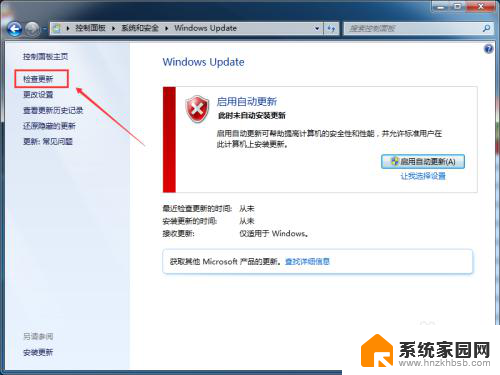
5.点击后,Win7系统正在检查更新升级内容。此时要稍等一会,如下图所示。

6.检查更新结束后,点击现在安装,如下图所示。
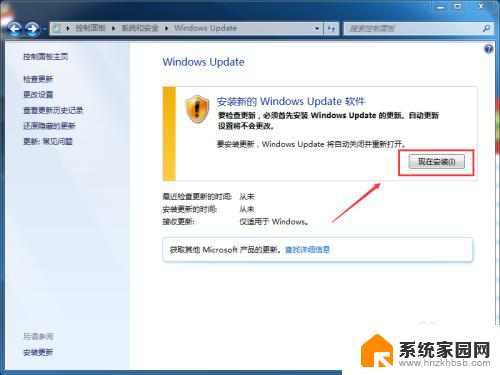
7.点击后,Win7系统就开始更新升级了,如下图所示。
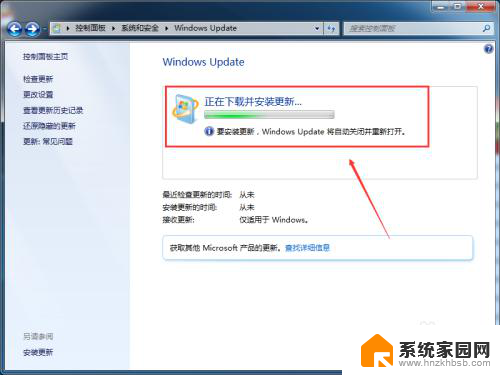
以上就是电脑更新win7的全部内容,如果你也遇到了同样的情况,请参照小编的方法来解决,希望对大家有所帮助。
电脑更新win7 Win7系统更新升级步骤相关教程
- win7如何更新 Win7系统更新升级步骤
- 电脑怎么升级系统win7 Win7系统如何在线更新升级
- win7怎样升级 Win7系统更新升级教程
- win7系统怎么关掉自动更新 Win7系统关闭自动更新步骤
- win7 系统更新 Win7如何进行系统更新
- 怎样关闭windows7自动更新 Windows7关闭自动更新的步骤
- 关闭win7更新 win7系统如何关闭自动更新
- windows7能更新吗 win7系统更新方法详解
- 怎么不让ie自动更新 如何在Win7系统中关闭IE自动更新
- win7 关闭自动更新 Win7系统如何关闭自动更新功能
- win7电脑桌面锁屏怎么设置密码 win7系统锁屏密码设置方法
- win7家庭普通版个性化设置在哪里 Win7家庭版个性化设置找回方法
- mac电脑装windows7系统 苹果mac装win7系统详细教程
- windows7可以分屏吗 Win7如何快速分屏设置
- win7自带游戏点了没反应 win7旧版游戏启动无反应如何解决
- wind7第三方软件认不到电脑摄像头 Win7摄像头无法打开怎么办
win7系统教程推荐
- 1 win7电脑桌面锁屏怎么设置密码 win7系统锁屏密码设置方法
- 2 wind7第三方软件认不到电脑摄像头 Win7摄像头无法打开怎么办
- 3 win7优盘打不开 u盘设备在win7连接不上怎么办
- 4 win连蓝牙耳机 win7蓝牙耳机连接步骤
- 5 win7进去安全模式按哪个键 win7进入安全模式的三种方法图解
- 6 笔记本电脑win 7系统激活怎么激活 win7怎么激活密钥
- 7 windows7旗舰版怎么打开管理员权限 win7如何设置权限以管理员身份运行程序
- 8 wind7系统还原怎么操作 win7笔记本恢复出厂设置流程
- 9 windows系统开机密码忘了怎么办 Win7系统忘记管理员密码怎么办
- 10 windows 任务清单 Win7 Windows任务计划程序服务查找方法